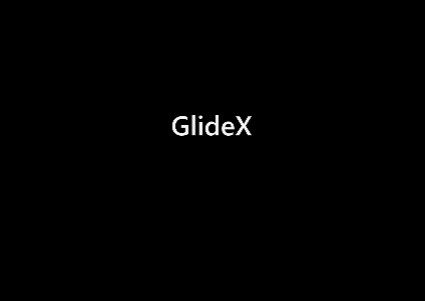[Notebookl] 如何在第三方通訊軟件中切換 Link to MyASUS攝像頭 和其他通訊軟件鏡頭?
[多屏中心GlideX] 無法在第三方視頻軟件服務(wù)中正常使用 GLideX的共享相機(jī)?
請先確認(rèn)您的 多屏中心(GlideX) 電腦應(yīng)用程序為3.1.0.0 以上;ASUS System Control Interface 3.0.9.30 以上,GlideX 手機(jī)移動設(shè)備端應(yīng)用程序Android: 2.2.1.10 以上;iOS: 2.2.2 以上。且您所使用的第三方視頻軟件服務(wù)支持較高的分辨率*。
*目前,多屏中心(GlideX)共享相機(jī)支持 1080p 的分辨率。
1. 開始透過多屏中心(GlideX) 的共享相機(jī),在第三方視頻服務(wù)進(jìn)行視頻會議、聊天,或直播之前,請確認(rèn)已完成前置設(shè)定
①至 GlideX> 共享相機(jī) 中,建立連線。
請確認(rèn)電腦與手機(jī)等移動設(shè)備都已連接至相同 Wi-Fi,并且移動設(shè)備端的 GlideX > [設(shè)置] > [可被搜尋] 開啟且勾選其中的共享相機(jī)。
②請在第三方視頻軟件服務(wù)中的 [設(shè)置],選擇相機(jī)設(shè)備為 GlideX-Shared Cam。
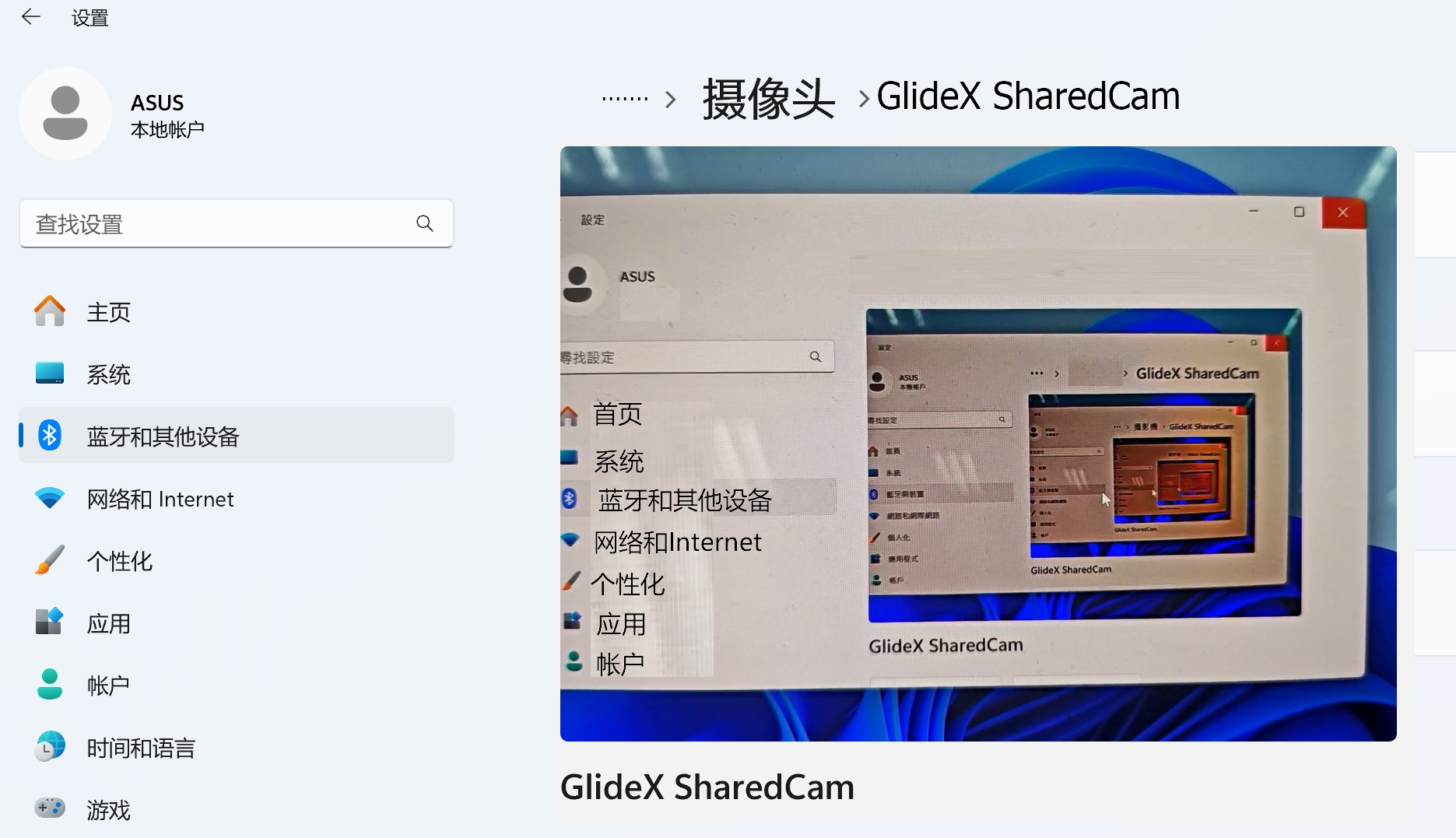
③請允許 GlideX 的共享相機(jī)使用相對應(yīng)的權(quán)限,以正常運(yùn)作功能。
④請確認(rèn)電腦沒有其它應(yīng)用程序正在使用相機(jī)。
2. 如您在第三方視頻軟件服務(wù)中,無法正常連線使用,請嘗試以下操作:
①可能未在移動設(shè)備端的通知欄接受來自電腦的連線需求
請再次選擇將要連線的設(shè)備,并在移動設(shè)備端的通知欄點(diǎn)擊“接受”該需求。
②所選擇連線的移動設(shè)備,可能與您的電腦連至不同的 Wi-Fi,請確認(rèn)電腦與移動設(shè)備都連線至相同 Wi-Fi,再重新嘗試。
3. 您在第三方視頻軟件服務(wù)中將要使用 GlideX-Shared Cam,但您的畫面沒有出現(xiàn)在視頻服務(wù)窗口中,請嘗試以下操作:
①如在第三方視頻軟件服務(wù)中看到以下畫面,表示還沒有建立設(shè)備連線,請至 GlideX設(shè)置 > 共享相機(jī)中,選擇設(shè)備進(jìn)行連線 。
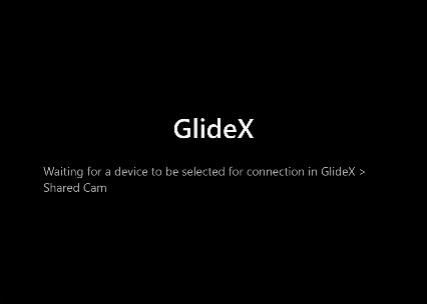
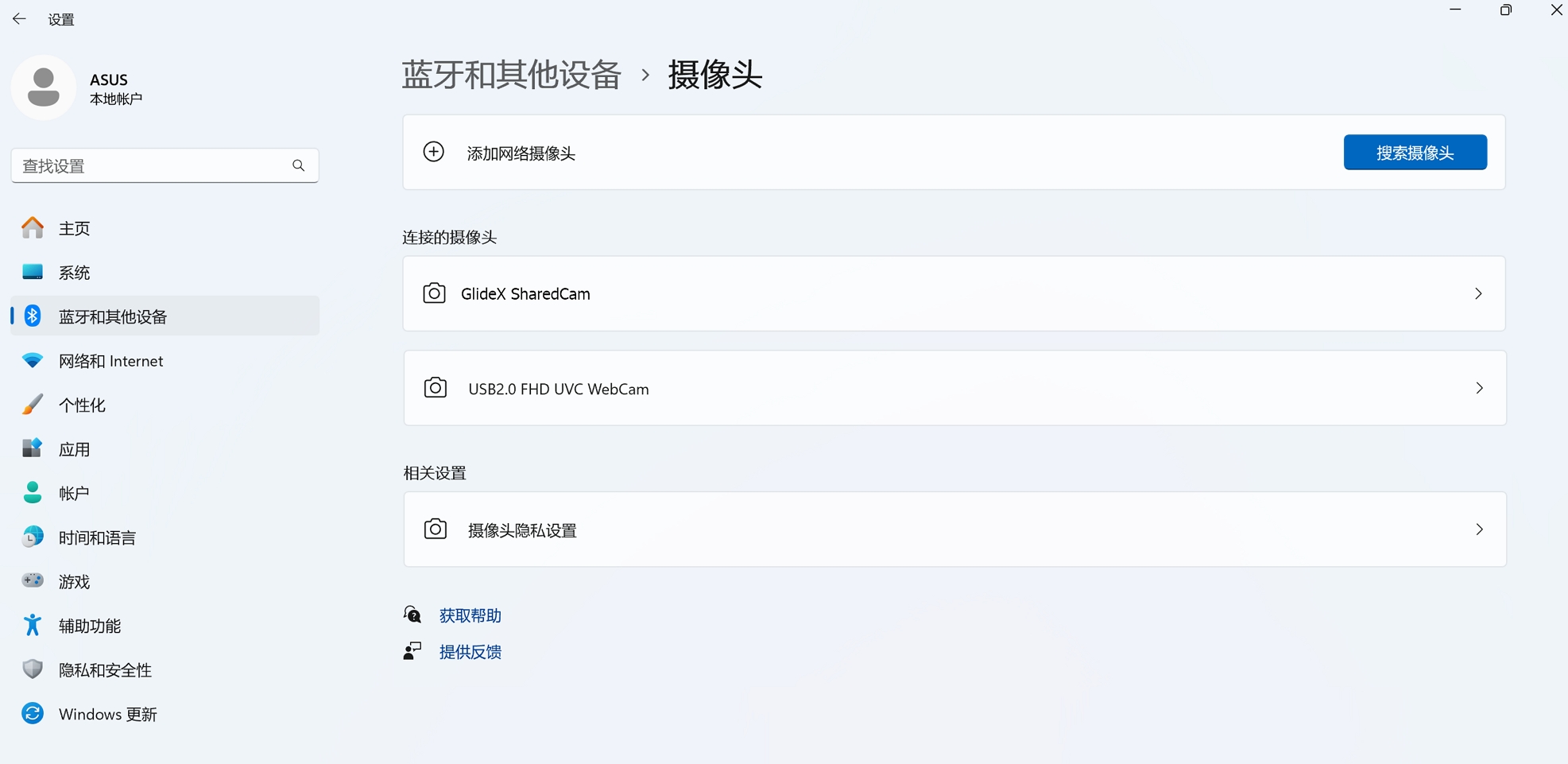
②如在第三方視頻軟件服務(wù)中看到以下畫面,表示沒有開啟移動設(shè)備中的 GlideX 共享相機(jī)頁面,請在移動設(shè)備上回到共享相機(jī)頁面,以確保影像能夠傳輸至電腦上。